컴퓨터 시작 비밀번호 변경 안내(간단하고 쉬운 비밀번호 변경 방법)
컴퓨터 시동 비밀번호 설정 또는 변경 안내 현대 디지털 시대에는 개인 정보의 보안을 보호하는 것이 중요합니다. 효과적인 조치 중 하나는 컴퓨터 시동 암호를 설정하거나 변경하는 것입니다. PHP 편집자 Xinyi는 컴퓨터 시작 비밀번호를 쉽게 관리하고 데이터와 개인정보를 적절하게 보호하는 데 도움이 되는 효과적인 기술을 제공하기 위해 다음 가이드를 특별히 편집했습니다.
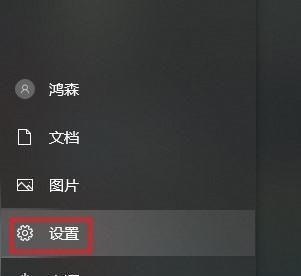
1: 적절한 시동 비밀번호 선택 - 강력한 비밀번호 사용
시동 비밀번호를 변경할 때 먼저 강력한 비밀번호를 선택해야 합니다. 길이는 8~16자, 문자 및 특수 문자여야 하며, 강력한 비밀번호에는 숫자가 포함되어야 합니다. 컴퓨터 보안이 향상되어 이러한 비밀번호는 해독하기가 더 어렵습니다.
둘: Windows 시스템의 시작 암호를 변경하는 방법
Windows 시스템의 "제어판"을 통해 시작 암호를 변경할 수 있습니다. "사용자 계정" 선택을 클릭하고 "계정 유형 및 비밀번호 변경"을 선택하여 비밀번호 변경 인터페이스로 들어갑니다. 현재 비밀번호를 입력하고 새 비밀번호를 설정하여 이 인터페이스에서 수정을 완료하세요.
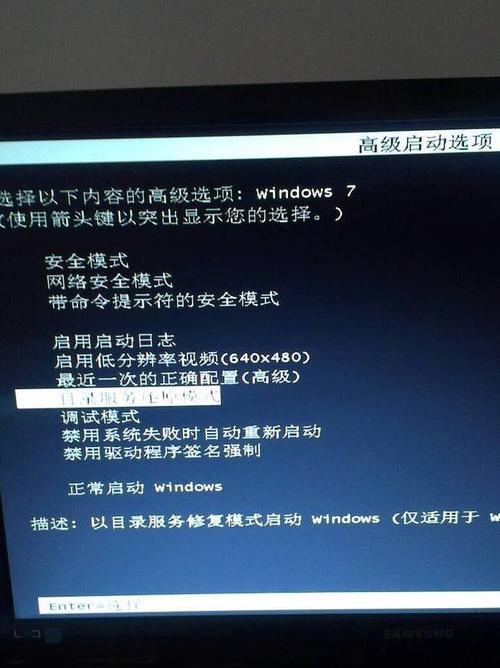
3: Mac 시스템의 시작 비밀번호를 변경하는 방법
Mac 시스템의 "시스템 환경설정"을 통해 시작 비밀번호를 변경할 수 있습니다. "사용자 및 그룹"을 클릭하고 사용자 계정에 대해 "비밀번호 변경" 버튼을 선택하십시오. 현재 비밀번호를 입력하고 새 비밀번호를 설정하여 이 인터페이스에서 수정을 완료하세요.
4: Linux 시스템의 시작 비밀번호를 변경하는 방법
명령줄을 통해 Linux 시스템의 시작 비밀번호를 변경할 수 있습니다. 명령을 입력하고 "passwd" 터미널을 열고 Enter 키를 누릅니다. 메시지에 따라 수정을 완료하세요. 이때 시스템은 현재 비밀번호와 새 비밀번호를 입력하라는 메시지를 표시합니다.
다섯: BIOS에 설정된 시동 암호를 변경하는 방법
일부 컴퓨터도 BIOS에서 시동 암호를 설정해야 합니다. F10 또는 삭제), BIOS 설정 인터페이스로 들어가서 부팅할 때 해당 버튼(일반적으로 F2)을 누릅니다. 보안 옵션에서 "전원 켜기 암호 설정"을 찾아 프롬프트에 따라 옵션을 수정합니다. 잊어버린 전원 켜기 비밀번호 재설정
전원 켜기 비밀번호를 잊어버린 경우에는 안전 모드를 사용하거나 시스템을 다시 설치하여 비밀번호를 재설정할 수 있습니다. . Mac 및 Linux 시스템용 비밀번호 재설정을 위한 특별 재설정 도구 
미리 설정된 이메일 또는 휴대폰 번호를 통해 검색할 수 있습니다.
Fourteen: 사용자에게 비밀번호 인식을 강화하도록 교육 - 전반적인 컴퓨터 보안 수준 향상
사용자에게 비밀번호 인식을 강화하도록 교육하는 것도 개인 비밀번호 관리 외에도 컴퓨터 보안의 전반적인 수준을 향상시키는 중요한 부분입니다. 네트워크 보안을 공동으로 유지하고 사용자에게 비밀번호, 홍보 및 기타 활동을 적절하게 설정, 관리 및 보호하도록 상기시키고 교육을 실시합니다.
15: 컴퓨터 시작 비밀번호를 효과적으로 변경하는 방법
우리는 이 기사의 소개를 통해 컴퓨터 시작 비밀번호를 변경하는 몇 가지 방법과 기술을 배웠습니다. 컴퓨터의 전반적인 보안을 개선하고, 비밀번호 보호 인식 및 기타 조치를 강화하고, 시스템 도구를 올바르게 사용하고, 강력한 비밀번호를 선택하는 것은 개인 정보 보안을 더욱 효과적으로 보호하는 데 도움이 될 수 있습니다.
위 내용은 컴퓨터 시작 비밀번호 변경 안내(간단하고 쉬운 비밀번호 변경 방법)의 상세 내용입니다. 자세한 내용은 PHP 중국어 웹사이트의 기타 관련 기사를 참조하세요!

핫 AI 도구

Undresser.AI Undress
사실적인 누드 사진을 만들기 위한 AI 기반 앱

AI Clothes Remover
사진에서 옷을 제거하는 온라인 AI 도구입니다.

Undress AI Tool
무료로 이미지를 벗다

Clothoff.io
AI 옷 제거제

AI Hentai Generator
AI Hentai를 무료로 생성하십시오.

인기 기사

뜨거운 도구

메모장++7.3.1
사용하기 쉬운 무료 코드 편집기

SublimeText3 중국어 버전
중국어 버전, 사용하기 매우 쉽습니다.

스튜디오 13.0.1 보내기
강력한 PHP 통합 개발 환경

드림위버 CS6
시각적 웹 개발 도구

SublimeText3 Mac 버전
신 수준의 코드 편집 소프트웨어(SublimeText3)

뜨거운 주제
 7540
7540
 15
15
 1381
1381
 52
52
 83
83
 11
11
 55
55
 19
19
 21
21
 86
86
 Centos와 Ubuntu의 차이
Apr 14, 2025 pm 09:09 PM
Centos와 Ubuntu의 차이
Apr 14, 2025 pm 09:09 PM
Centos와 Ubuntu의 주요 차이점은 다음과 같습니다. Origin (Centos는 Red Hat, Enterprise의 경우, Ubuntu는 Debian에서 시작하여 개인의 경우), 패키지 관리 (Centos는 안정성에 중점을 둡니다. Ubuntu는 APT를 사용하여 APT를 사용합니다), 지원주기 (Ubuntu는 5 년 동안 LTS 지원을 제공합니다), 커뮤니티에 중점을 둔다 (Centos Conciors on ubuntu). 튜토리얼 및 문서), 사용 (Centos는 서버에 편향되어 있으며 Ubuntu는 서버 및 데스크탑에 적합), 다른 차이점에는 설치 단순성 (Centos는 얇음)이 포함됩니다.
 Centos를 설치하는 방법
Apr 14, 2025 pm 09:03 PM
Centos를 설치하는 방법
Apr 14, 2025 pm 09:03 PM
CentOS 설치 단계 : ISO 이미지를 다운로드하고 부팅 가능한 미디어를 실행하십시오. 부팅하고 설치 소스를 선택하십시오. 언어 및 키보드 레이아웃을 선택하십시오. 네트워크 구성; 하드 디스크를 분할; 시스템 시계를 설정하십시오. 루트 사용자를 만듭니다. 소프트웨어 패키지를 선택하십시오. 설치를 시작하십시오. 설치가 완료된 후 하드 디스크에서 다시 시작하고 부팅하십시오.
 Docker 원리에 대한 자세한 설명
Apr 14, 2025 pm 11:57 PM
Docker 원리에 대한 자세한 설명
Apr 14, 2025 pm 11:57 PM
Docker는 Linux 커널 기능을 사용하여 효율적이고 고립 된 응용 프로그램 실행 환경을 제공합니다. 작동 원리는 다음과 같습니다. 1. 거울은 읽기 전용 템플릿으로 사용되며, 여기에는 응용 프로그램을 실행하는 데 필요한 모든 것을 포함합니다. 2. Union 파일 시스템 (Unionfs)은 여러 파일 시스템을 스택하고 차이점 만 저장하고 공간을 절약하고 속도를 높입니다. 3. 데몬은 거울과 컨테이너를 관리하고 클라이언트는 상호 작용을 위해 사용합니다. 4. 네임 스페이스 및 CGroup은 컨테이너 격리 및 자원 제한을 구현합니다. 5. 다중 네트워크 모드는 컨테이너 상호 연결을 지원합니다. 이러한 핵심 개념을 이해 함으로써만 Docker를 더 잘 활용할 수 있습니다.
 유지 보수를 중단 한 후 Centos의 선택
Apr 14, 2025 pm 08:51 PM
유지 보수를 중단 한 후 Centos의 선택
Apr 14, 2025 pm 08:51 PM
Centos는 중단되었으며 대안은 다음과 같습니다. 1. Rocky Linux (Best Compatibility); 2. Almalinux (Centos와 호환); 3. Ubuntu 서버 (구성 필수); 4. Red Hat Enterprise Linux (상업용 버전, 유료 라이센스); 5. Oracle Linux (Centos 및 Rhel과 호환). 마이그레이션시 고려 사항은 호환성, 가용성, 지원, 비용 및 커뮤니티 지원입니다.
 Docker Desktop을 사용하는 방법
Apr 15, 2025 am 11:45 AM
Docker Desktop을 사용하는 방법
Apr 15, 2025 am 11:45 AM
Docker Desktop을 사용하는 방법? Docker Desktop은 로컬 머신에서 Docker 컨테이너를 실행하는 도구입니다. 사용 단계는 다음과 같습니다. 1. Docker Desktop 설치; 2. Docker Desktop을 시작하십시오. 3. Docker 이미지를 만듭니다 (Dockerfile 사용); 4. Docker Image 빌드 (Docker 빌드 사용); 5. 도커 컨테이너를 실행하십시오 (Docker Run 사용).
 Docker의 이미지를 업데이트하는 방법
Apr 15, 2025 pm 12:03 PM
Docker의 이미지를 업데이트하는 방법
Apr 15, 2025 pm 12:03 PM
Docker 이미지를 업데이트하는 단계는 다음과 같습니다. 최신 이미지 태그 가져 오기 새 이미지 특정 태그의 이전 이미지 삭제 (선택 사항) 컨테이너를 다시 시작하십시오 (필요한 경우)
 VSCODE에 필요한 컴퓨터 구성
Apr 15, 2025 pm 09:48 PM
VSCODE에 필요한 컴퓨터 구성
Apr 15, 2025 pm 09:48 PM
대 코드 시스템 요구 사항 : 운영 체제 : Windows 10 이상, MacOS 10.12 이상, Linux 배포 프로세서 : 최소 1.6GHz, 권장 2.0GHz 이상의 메모리 : 최소 512MB, 권장 4GB 이상의 저장 공간 : 최소 250MB, 권장 1GB 및 기타 요구 사항 : 안정 네트워크 연결, Xorg/Wayland (LINUX)
 VSCODE는 확장자를 설치할 수 없습니다
Apr 15, 2025 pm 07:18 PM
VSCODE는 확장자를 설치할 수 없습니다
Apr 15, 2025 pm 07:18 PM
VS 코드 확장을 설치하는 이유는 다음과 같습니다. 네트워크 불안정성, 불충분 한 권한, 시스템 호환성 문제, C 코드 버전은 너무 오래된, 바이러스 백신 소프트웨어 또는 방화벽 간섭입니다. 네트워크 연결, 권한, 로그 파일, 업데이트 대 코드 업데이트, 보안 소프트웨어 비활성화 및 대 코드 또는 컴퓨터를 다시 시작하면 점차 문제를 해결하고 해결할 수 있습니다.




